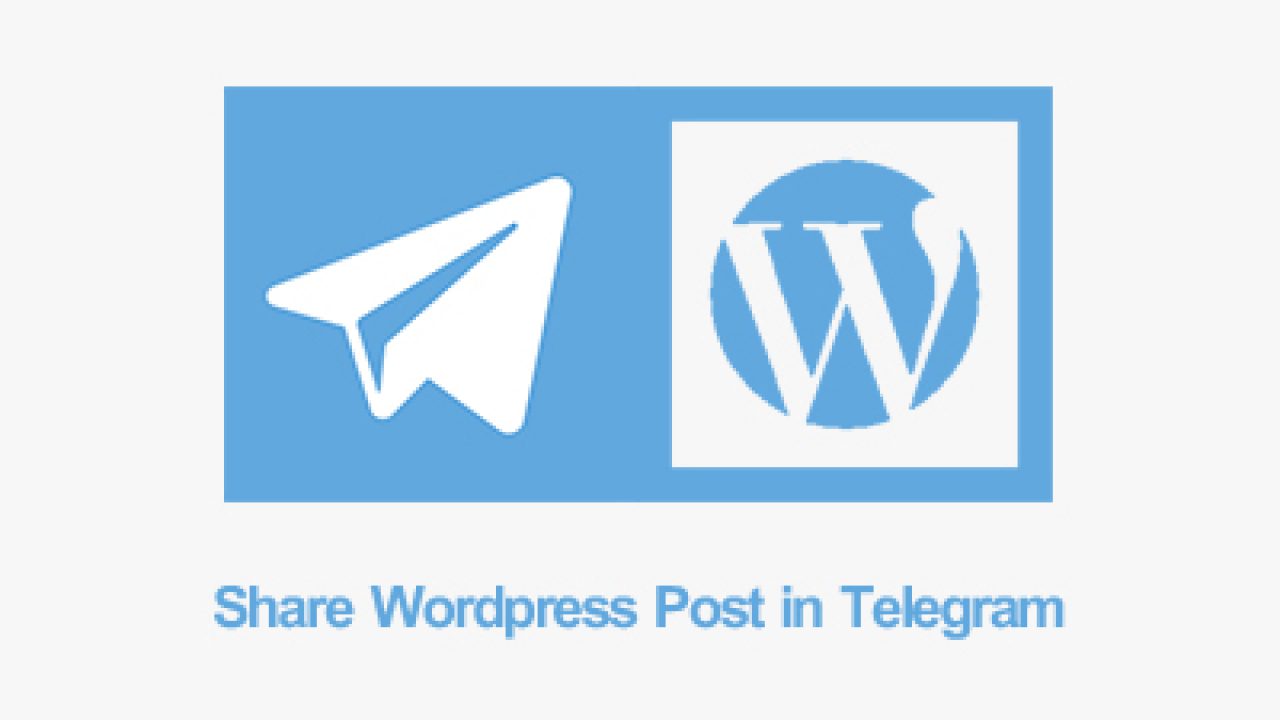شاید سوالی براتون پیش بیاد که تلگرام که بر اساس شماره و آیدی هست آیا کسی افزودن عضویت با تلگرام در وردپرس با تلگرام میکنه؟ جواب مثبته، تلگرام شاید در ظاهر بر اساس شماره باشه اما در باطن بر اساس آیدی کاربران ساخته شده است. درست مثل وردپرس که برای هر بخش از سایت مثل نوشته، دستهبندی، برچسب و حتی تصاویر بر اساس آیدی در پایگاه داده ثبت میشوند.
حالا بعد از اینکه امکان ثبت نام در وردپرس با تلگرام فراهم شده میتونید با استفاده از افزونهای که برای ثبت نام در وردپرس با تلگرام ساخته شده کاری کنید که کاربران سایت بر اساس آیدی در سایت ثبت نام کنند بدون اینکه شماره آنها در پروفایل وردپرش نمایش داده شود. نام کاربری هم که برای اعضا انتخاب میشه همون نام کاربری تلگرام خواهد بود، اگر کاربری هم نام کاربری نداشته باشه به صورت رندوم براش ایجاد خواهد شد.
در این آموزش قصد معرفی افزونه عضویت با تلگرام در وردپرس را دارم، اگه شما هم به دنبال فراهم کردن امکان ثبت نام در سایت با تلگرام هستید تا انتهای این آموزش با ما همراه باشید.
پیشنهاد ما: اتصال وردپرس به هاست دانلود
آموزش افزودن عضویت با تلگرام در وردپرس
افزونهای که برای عضویت در تلگرام در وردپرس قصد دارم به شما معرفی کنم به تازگی در مخزن وردپرس به ثبت رسیده و به همین دلیل هنوز شناخته شده نیست که کاربران زیادی از اون استفاده کرده باشند. این افزونه عضویت در وردپرس با تلگرام با نام Telegram Login And Register در مخزن وردپرس به ثبت رسیده که امکان ثبت نام در وردپرس با تلگرام را فراهم خواهد کرد. برای استفاده از این افزونه ابتدا روی دکمه زیر کلیک کنید تا به صفحه افزونه در مخزن وردپرس هدایت شوید، سپس با استفاده از آموزش نحوه نصب و کار کردن با افزونه ها در وردپرس اقدام به نصب و فعال سازی این افزونه در سایت خودتون بکنید.
دانلود افزونه Telegram Login And Register
بعد از نصب و فعال کردن افزونه مشابه تصویر زیر منویی با نام Telegram Login در پیشخوان سایت وردپرسی شما اضافه میشه که با استفاده از این منو میتونید تنظیمات امکان ورود با تلگرام در وردپرس را انجام بدین. برای اینکه قابلیت عضویت در وردپرس با تلگرام فراهم باشه نیاز به ساخت یک ربات دارید. بنابراین برای این کار اول باید یک ربات در تلگرام بسازید.
همانطور که در تصویر میبینید باید اطلاعات ربات که شامل نام کاربری و توکن ربات میشه را در تنظیمات افزونه وارد کنید تا امکان ثبت نام با تلگرام در وردپرس در سایت اضافه بشه، بنابراین در قدم اول اقدام به ساخت ربات تلگرام بکنید.
آموزش ساخت ربات تلگرام
برای ساخت ربات تلگرام باید از ربات رسمی این نرم افزار استفاده کنید. وارد تلگرام خود شده و آیدی Botfother@ را جستجو کنید یا اینکه به آدرس https://t.me/botfather مراجعه کنید. سپس مراحل زیر را برای ساخت ربات تلگرام دنبال کنید.
- روی دکمه START ربات کلیک کنید و از دستوراتی که این ربات در اختیار شما قرار میده گزینه newbot/ را برای ساخت ربات تلگرام انتخاب کنید.
- در مرحله بعد ربات از شما میخواد که یک نام برای ربات خودتون انتخاب کنید. بنابراین نام دلخواه خودتون را برای ربات عضویت در وردپرس با تلگرام وارد کنید.
- در مرحله سوم ربات از شما میخواد که نام کاربری یا آیدی بات خودتون را انتخاب کنید. بنابراین نام کاربری دلخواه را تایپ کرده و به آخر اون هم یک bot_ اضافه کنید. در اینجا من از نام کاربری MizbanfaRegister_bot استفاده میکنم.
بعد از انجام مراحل سه گانه بالا ربات ساخته شده و یک توکن برای ربات در اختیار شما قرار گرفته میشه که در آخرین پیام ربات اونو مشاهده میکنید. در مرحله بعد لازمه تا دامنه سایت خودتون را به ربات برای استفاده د همگام سازی در ثبت نام کاربران در وردپرس با تلگرام فراهم کنید.
بنابراین از بین دستورات ربات، دستور setdomain/ را برای ربات ارسال کنید. با ارسال این دستور botfather از شما میخواد که ابتدا ربات خود را انتخاب کنید. بنابراین رباتی که در مرحله قبل را ساختید انتخاب کنید.
سپس آدرس دامنه یا ساب دامنه خودتون را که برای عضویت در وردپرس با تلگرام قصد استفاده دارید را مشابه تصویر زیر برای ربات ارسال کنید. دقت کنید که حتما نام دامنه را بدون هیچگونه پسوند یا پیشوند HTTP یا WWW درست مانند مانند mizbanfa.net یا subdomain.mizbanfa.net ارسال کنید. البته دو مورد فقط مثال هستند و شما باید نام دامنه یا ساب دامنه خودتون را برای ربات ارسال کنید.
حالا تا اینجا دیگه کار با ربات به اتمام رسیده و باید به تنظیمات افزونه برای وارد کردن اطلاعات ربات و… مراجعه کنید تا امکان عضویت در وردپرس با اکانت تلگرام در سایتتون اضافه بشه.
ثبت نام در وردپرس با اکانت تلگرام
مشابه تصویر زیر به منوی Telegram Login در پیشخوان وردپرس برگشته و فیلدهای تنظیمات افزونه عضویت در وردپرس با تلگرام را بر اساس توضیحات ارائه شده تکمیل کنید.
نام ربات: در این فیلد آیدی ربات تلگرام ساخته شده را بدون @ وارد کنید.
توکن ربات: در این فیلد توکن دریافتی ربات را که از ربات botfather در هنگام ساخت ربات دریافت کردید وارد کنید.
اندازه دکمه: از این قسمت میتونید دکمه عضویت در وردپرس با تلگرام را با اندازه دلخواه انتخاب کنید.
نمایش عکس ربات: با فعال کردن این گزینه هنگام تایید عضویت با تلگرام در وردپرس در صفحه مربوطه تصویر ربات تلگرام نمایش داده خواهد شد. برای اضافه کردن تصویر به ربات هم کافیه از دستور setuserpic/ استفاده کرده و بعد از انتخاب ربات عکس دلخواه را برای ربات آپلود کنید.
نقش کاربری هنگام ورود: از این بخش نقش کاربری پیشفرض برای کاربرانی که با تلگرام در وردپرس عضو میشوند را انتخاب کنید. دقت کنید نقش کاربری روی مدیر کل یا نقش کاربری که دسترسی بالایی داره قرار نداشته باشد.
انتقال به ادرس بعد از ورود: در این فیلد هم آدرس دلخواه خود را بعد از اینکه کاربر با تلگرام در وردپرس ثبت نام کرد را وارد کنید تا به این آدرس ریدایرکت شود. پیشنهاد میکنم از صفحه ویرایش شناسنامه استفاده کنید که بعد از ورود کاربران به این صفحه هدایت شده و ایمیل خودشون را به اکانت اضافه کنند.
تا اینجا ربات ساخته شده و امکان ثبت نام در وردپرس با تلگرام به سایت شما اضافه شده است. حالا باید کاری کنید که دکمه ورود/عضویت در وردپرس با تلگرام در سایت نمایش داده شود. برای این کار باید از شورت کد زیر در برگه یا ابزارک سایت استفاده کنید.
[lg-telegram]
بعد از اضافه کردن شورت کد بالا مشابه تصویر زیر دکمه عضویت در وردپرس با اکانت تلگرام در سایت نمایش داده خواهد شد. که با کلیک روی آن و طی مراحلی کاربران قادر به ثبت نام در وردپرس با تلگرام خواهند بود.
بعد از کلیک روی دکمه Log in with Telegram پنجره پاپ آپ زیر باز میشه که در اون از کاربر درخواست میشه شماره تلفن خودش را برای ورود به تلگرام وارد بکنه.
بعد از وارد کردن شماره و کلیک روی دکمه Next پیغامی برای کاربر در تلگرام ارسال میشه و اطلاعاتی که شامل آدرس سایت، مرورگر و آیپی کاربر هست را اعلام میکنه که با این مشخصات درخواست داده شده که عضویت در وردپرس با تلگرام انجام بگیره.
حالا در این مرحله در صورتی که اطلاعات درست بودند و درخواست از سوی کاربر ارسال شده بود برای تایید عضویت باید روی دکمه Confirm کلیک بشه که بعد از این مرحله به دلیل امنیتی که تلگرام در نظر گرفته باید در مرورگر هم این کار را تایید کنید. بنابراین پنجره زیر باز شده و اطلاعات اکانت تلگرام که شامل نام، تصویر پروفایل، سایتی که در کاربر حال عضویت هست و دسترسیهایی که به اطلاعات اکانت تلگرام داره نمایش داده خواهد شد.
در این مرحله هم باید روی دکمه ACCEPT کلیک بشه و در نهایت بعد از اینکه صفحه لود شد عضویت در تلگرام کامل شده و کاربر قادر به استفاده از سایت با اکانت تلگرام خودش خواهد بود.
همچنین اطلاعات سایتی که در اون عضو شدید به همراه دکمه قطع اتصال به سایت نمایش داده میشه که در صورت کلیک روی دکمه DISCONNECT اتصال تلگرام به وردپرس برای کاربر قطع خواهد شد.
با مراجعه به صفحه شناسنامه من در وردپرس هم مشابه تصویر بالا خواهید دید که اطلاعات اکانت تلگرام مثل نام، نام کاربری و… از تلگرام گرفته شده و در وردپرس ازشون استفاده خواهد شد.